
- •Глава 4
- •4.1. Первое знакомство с Keynote
- •4.1.1. Интерфейс окна приложения Keynote
- •4.1.2. Панель инструментов
- •4.2. Настройки приложения Keynote
- •4.2.1. Тема и шаблон
- •4.2.6. Использование iPhone и iPod touch для управления ходом презентации
- •4.2.7. Автокоррекция
- •4.3. Таблицы в Keynote
- •4.4. Анимация объектов
- •4.4.2. Функция Волшебное движение
- •4.5. Звуковое сопровождение
- •4.6.3. Удаление
- •4.6.4. Пропуск
- •4.7. Совместимость Keynote с приложениями Windows
- •4.7.1. Преобразование файла из Keynote в QuickTime
- •4.7.2. Преобразование файла из QuickTime в avi или mpeg2
- •4.8. Что нового в приложении Keynote '09
4.4. Анимация объектов
Анимацию объекта можно производить вручную на вкладке | - | Анимация (Build) в окне Инспектора или автоматически с помощью функции Волшебное движение (Magic Move).
4.4.1. Настройка анимации вручную
Действие объекта на слайде состоит из трех этапов: вход на слайд, выход из слайда, действие на слайде. Причем не обязательно прописывать все три этапа для каждого объекта. Надо четко представлять, что должно происходить с каждым объектом во время воспроизведения слайда. Например, если мы поместим на слайд прямоугольник, закрашенный каким-либо цветом, растянем его во весь слайд и не укажем ни одного действия, то в момент проигрыша презентации при переходе на данный слайд ничего не произойдет, прямоугольник будет выполнять задачу фона. А если мы создадим овал и назначим ему эффект входа Влет (Fly In), то овал влетит на слайд и в дальнейшем не произведет никаких действий.
Замечание
Не следует использовать эффекты ради эффектов. Анимация должна происходить в нужном месте и по делу. Переизбыток эффектов только отвлекает от восприятия информации, которую доносит до пользователя ваша презентация.
Настройка анимации объектов на слайде происходит в окне Инспектора на
вкладке _^ Анимация (Build) (рис. 4.9). Настройка входа на слайд осуществляется в опции Сборка (Build In), выхода из слайда— в опции Разборка (Build Out), действия на слайде — в опции Действие (Action).
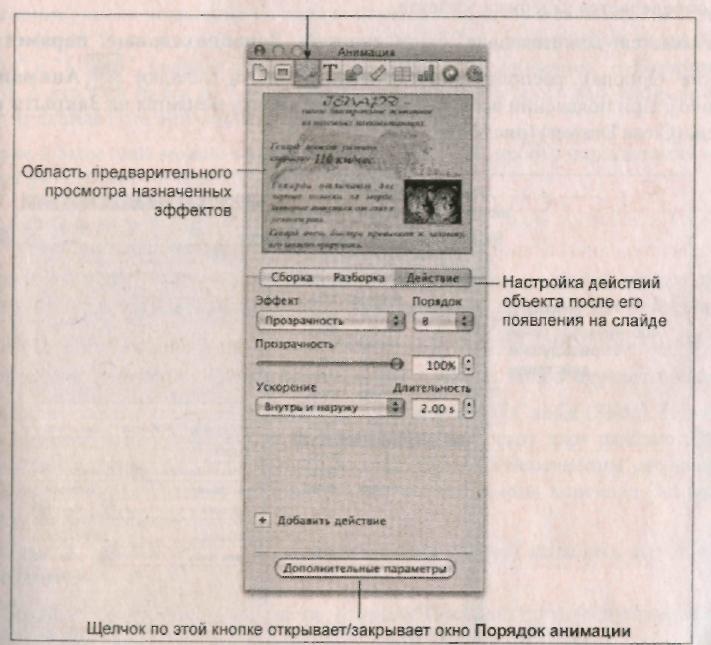
Рис. 4.9. Окно Инспектора. Вкладка Анимация. Область параметров Действие
Каждая опция в зависимости от выбранного эффекта содержит дополнительные настройки. Перечислим часто встречающиеся параметры.
Эффект (Effect) — анимация объекта.
Направление (Direction) — направление движения объекта.
Порядок (Order) — определение порядка текущего эффекта.
Длительность (Duration) — продолжительность выполнения эффекта.
Также вкладка Анимация (Build) содержит всплывающее окно настроек Порядок анимации (Build Order) (рис. 4.10), в котором происходит основная работа по управлению объектами:

 задается
порядок анимации объектов;
задается
порядок анимации объектов;устанавливается начало проигрывания эффекта: по щелчку, после перехода (для самого первого эффекта), после предыдущего или вместе с предыдущим (обозначается стрелкой) (рис. 4.10);
определяется задержка эффекта.
Вызывается всплывающее окно кнопкой Дополнительные параметры
(More Options), расположенной в нижней части вкладки \^_ Анимация (Build). При появлении всплывающего окна кнопка меняется на Закрыть панель (Close Drawer) (рис. 4.10).
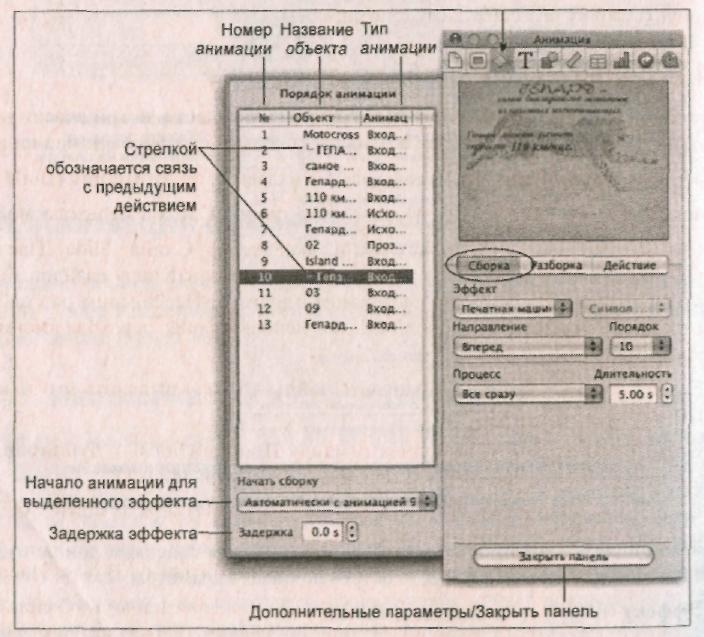
Рис. 4.10. Окно Инспектора. Вкладка Анимация. Всплывающее окно Порядок анимации
Когда мы назначаем выделенному объекту какой-нибудь эффект, то в окне Порядок анимации (Build Order) автоматически добавляется строка, содержащая номер анимации (столбец №), имя объекта (столбец Объект (Object)) и тип анимации (столбец Анимация (Build)). Если назначается эффект из области параметров Сборка (Build In), то анимация называется Входящие (In); J
для эффекта из группы Разборка (Build Out) анимация называется Исходящие (Out), а для эффекта, заданного в области Действие (Action), имя анимации совпадает с названием действия. Например, на рис. 4.10 в окне Порядок анимации (Build Order) строка № 8 содержит в столбце Анимация (Build) слово Прозрачность (Opacity). Это означает, что объект с именем 02 (изображение) после появления на слайде изменяет свою прозрачность. А строчки № 4 и № 5 указывают на то, что текстовые блоки, содержащие слова "Гепард" и "110 км", сначала появляются на слайде (тип анимации — Входящие (In)). А строчки № 6 и № 7 показывают, что затем оба текстовых блока выходят из слайда (тип анимации — Исходящие (Out)).
Также в этом окне можно менять порядок действий, просто перетаскивая выбранную строчку на необходимую позицию.
